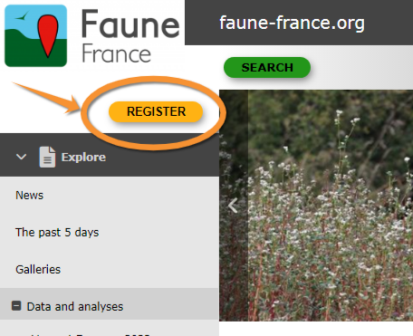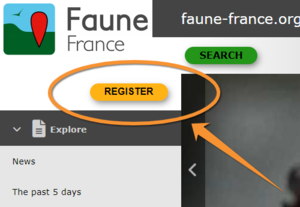Getting started/fr: Difference between revisions
(Updating to match new version of source page) |
(Updating to match new version of source page) |
||
| (One intermediate revision by one other user not shown) | |||
| Line 6: | Line 6: | ||
Les utilisateurs enregistrés ont également accès à plus d'informations que les utilisateurs non enregistrés. Consultez le tableau ci-dessous pour comparer les fonctions disponibles pour chaque type d'utilisateur. | Les utilisateurs enregistrés ont également accès à plus d'informations que les utilisateurs non enregistrés. Consultez le tableau ci-dessous pour comparer les fonctions disponibles pour chaque type d'utilisateur. | ||
Pour devenir un utilisateur enregistré, voir s'enregistrer[[Special:MyLanguage/Getting_started#Registration| Enregistrement]] ci-dessous.<br /> | |||
Pour devenir un utilisateur enregistré, voir s'enregistrer[[Getting_started#Registration| | |||
<br /> | <br /> | ||
<div class="mw-translate-fuzzy"> | |||
<center> | <center> | ||
<table border="1" width="70%" ;> | <table border="1" width="70%" ;> | ||
</div> | |||
<div class="mw-translate-fuzzy"> | |||
<tr style="padding: 25px; text-align: center; font-family: sans serif; color: black; background-color: LightGray"> | <tr style="padding: 25px; text-align: center; font-family: sans serif; color: black; background-color: LightGray"> | ||
<th>Fonctions</th> | <th>Fonctions</th> | ||
| Line 19: | Line 20: | ||
<th>Utilisateur enregistré</th> | <th>Utilisateur enregistré</th> | ||
</tr> | </tr> | ||
</div> | |||
<div class="mw-translate-fuzzy"> | |||
<tr style="padding: 25px; text-align: center; font-family: sans-serif; color: black; background-color: white; border="> | <tr style="padding: 25px; text-align: center; font-family: sans-serif; color: black; background-color: white; border="> | ||
<td>Voir les dernières nouvelles</td> | <td>Voir les dernières nouvelles</td> | ||
| Line 25: | Line 28: | ||
<td style="color:green">OUI</td> | <td style="color:green">OUI</td> | ||
</tr> | </tr> | ||
</div> | |||
<div class="mw-translate-fuzzy"> | |||
<tr style="padding: 25px; text-align: center; font-family: sans-serif; color: black; background-color: white;"> | <tr style="padding: 25px; text-align: center; font-family: sans-serif; color: black; background-color: white;"> | ||
<td>Voir les informations sur le soleil et la lune sur le lieu d'enregistrement</td> | <td>Voir les informations sur le soleil et la lune sur le lieu d'enregistrement</td> | ||
| Line 31: | Line 36: | ||
<td style="color:green">OUI</td> | <td style="color:green">OUI</td> | ||
</tr> | </tr> | ||
</div> | |||
<div class="mw-translate-fuzzy"> | |||
<tr style="padding: 25px; text-align: center; font-family: sans-serif; color: black; background-color: white;"> | <tr style="padding: 25px; text-align: center; font-family: sans-serif; color: black; background-color: white;"> | ||
<td>Voir les dernières données </td> | <td>Voir les dernières données </td> | ||
| Line 37: | Line 44: | ||
<td style="color:green">OUI</td> | <td style="color:green">OUI</td> | ||
</tr> | </tr> | ||
</div> | |||
<div class="mw-translate-fuzzy"> | |||
<tr style="padding: 25px; text-align: center; font-family: sans-serif; color: black; background-color: white;"> | <tr style="padding: 25px; text-align: center; font-family: sans-serif; color: black; background-color: white;"> | ||
<td>[[Personnaliser le site web]]</td> | <td>[[Personnaliser le site web]]</td> | ||
| Line 43: | Line 52: | ||
<td style="color:green">OUI</td> | <td style="color:green">OUI</td> | ||
</tr> | </tr> | ||
</div> | |||
<div class="mw-translate-fuzzy"> | |||
<tr style="padding: 25px; text-align: center; font-family: sans-serif; color: black; background-color: white;"> | <tr style="padding: 25px; text-align: center; font-family: sans-serif; color: black; background-color: white;"> | ||
<td>[[Parcourir les données des 5 derniers jours]]</td> | <td>[[Parcourir les données des 5 derniers jours]]</td> | ||
| Line 49: | Line 60: | ||
<td style="color:green">OUI</td> | <td style="color:green">OUI</td> | ||
</tr> | </tr> | ||
</div> | |||
<div class="mw-translate-fuzzy"> | |||
<tr style="padding: 25px; text-align: center; font-family: sans-serif; color: black; background-color: white;"> | <tr style="padding: 25px; text-align: center; font-family: sans-serif; color: black; background-color: white;"> | ||
<td>[[Parcourir les données des 15 derniers jours]]</td> | <td>[[Parcourir les données des 15 derniers jours]]</td> | ||
| Line 55: | Line 68: | ||
<td style="color:green">OUI</td> | <td style="color:green">OUI</td> | ||
</tr> | </tr> | ||
</div> | |||
<div class="mw-translate-fuzzy"> | |||
<tr style="padding: 25px; text-align: center; font-family: sans-serif; color: black; background-color: white;"> | <tr style="padding: 25px; text-align: center; font-family: sans-serif; color: black; background-color: white;"> | ||
<td>[[Accéder à des informations supplémentaires sur une donnée]]</td> | <td>[[Accéder à des informations supplémentaires sur une donnée]]</td> | ||
| Line 61: | Line 76: | ||
<td style="color:green">OUI</td> | <td style="color:green">OUI</td> | ||
</tr> | </tr> | ||
</div> | |||
<div class="mw-translate-fuzzy"> | |||
<tr style="padding: 25px; text-align: center; font-family: sans-serif; color: black; background-color: white;"> | <tr style="padding: 25px; text-align: center; font-family: sans-serif; color: black; background-color: white;"> | ||
<td>[[Accéder à toutes les données pour une espèce notée les 5 derniers jours]]</td> | <td>[[Accéder à toutes les données pour une espèce notée les 5 derniers jours]]</td> | ||
| Line 67: | Line 84: | ||
<td style="color:green">OUI</td> | <td style="color:green">OUI</td> | ||
</tr> | </tr> | ||
</div> | |||
<div class="mw-translate-fuzzy"> | |||
<tr style="padding: 25px; text-align: center; font-family: sans-serif; color: black; background-color: white;"> | <tr style="padding: 25px; text-align: center; font-family: sans-serif; color: black; background-color: white;"> | ||
<td>[[Accéder à toutes les données pour une espèce des 15 derniers jours]]</td> | <td>[[Accéder à toutes les données pour une espèce des 15 derniers jours]]</td> | ||
| Line 73: | Line 92: | ||
<td style="color:green">OUI</td> | <td style="color:green">OUI</td> | ||
</tr> | </tr> | ||
</div> | |||
<div class="mw-translate-fuzzy"> | |||
<tr style="padding: 25px; text-align: center; font-family: sans-serif; color: black; background-color: white;"> | <tr style="padding: 25px; text-align: center; font-family: sans-serif; color: black; background-color: white;"> | ||
<td>[[Voir les observations sur une carte]]</td> | <td>[[Voir les observations sur une carte]]</td> | ||
| Line 79: | Line 100: | ||
<td style="color:green">OUI</td> | <td style="color:green">OUI</td> | ||
</tr> | </tr> | ||
</div> | |||
<div class="mw-translate-fuzzy"> | |||
<tr style="padding: 25px; text-align: center; font-family: sans-serif; color: black; background-color: white;"> | <tr style="padding: 25px; text-align: center; font-family: sans-serif; color: black; background-color: white;"> | ||
<td>[[Accéder aux statistiques d'une espèce]]</td> | <td>[[Accéder aux statistiques d'une espèce]]</td> | ||
| Line 85: | Line 108: | ||
<td style="color:green">OUI</td> | <td style="color:green">OUI</td> | ||
</tr> | </tr> | ||
</div> | |||
<div class="mw-translate-fuzzy"> | |||
<tr style="padding: 25px; text-align: center; font-family: sans-serif; color: black; background-color: white;"> | <tr style="padding: 25px; text-align: center; font-family: sans-serif; color: black; background-color: white;"> | ||
<td>[[Recherche rapide d'espèces rares]]</td> | <td>[[Recherche rapide d'espèces rares]]</td> | ||
| Line 91: | Line 116: | ||
<td style="color:green">OUI</td> | <td style="color:green">OUI</td> | ||
</tr> | </tr> | ||
</div> | |||
<div class="mw-translate-fuzzy"> | |||
<tr style="padding: 25px; text-align: center; font-family: sans-serif; color: black; background-color: white;"> | <tr style="padding: 25px; text-align: center; font-family: sans-serif; color: black; background-color: white;"> | ||
<td>[[Voir les raretés sur une carte]]</td> | <td>[[Voir les raretés sur une carte]]</td> | ||
| Line 97: | Line 124: | ||
<td style="color:green">OUI</td> | <td style="color:green">OUI</td> | ||
</tr> | </tr> | ||
</div> | |||
<div class="mw-translate-fuzzy"> | |||
<tr style="padding: 25px; text-align: center; font-family: sans-serif; color: black; background-color: white;"> | <tr style="padding: 25px; text-align: center; font-family: sans-serif; color: black; background-color: white;"> | ||
<td>[[Soumettre ses observations]]</td> | <td>[[Soumettre ses observations]]</td> | ||
| Line 103: | Line 132: | ||
<td style="color:green">OUI</td> | <td style="color:green">OUI</td> | ||
</tr> | </tr> | ||
</div> | |||
<div class="mw-translate-fuzzy"> | |||
<tr style="padding: 25px; text-align: center; font-family: sans-serif; color: black; background-color: white;"> | <tr style="padding: 25px; text-align: center; font-family: sans-serif; color: black; background-color: white;"> | ||
<td>[[Editer ses propres observations]]</td> | <td>[[Editer ses propres observations]]</td> | ||
| Line 109: | Line 140: | ||
<td style="color:green">NON</td> | <td style="color:green">NON</td> | ||
</tr> | </tr> | ||
</div> | |||
<div class="mw-translate-fuzzy"> | |||
<tr style="padding: 25px; text-align: center; font-family: sans-serif; color: black; background-color: white;"> | <tr style="padding: 25px; text-align: center; font-family: sans-serif; color: black; background-color: white;"> | ||
<td>Editer les observations des autres</td> | <td>Editer les observations des autres</td> | ||
| Line 115: | Line 148: | ||
<td style="color:red">NON</td> | <td style="color:red">NON</td> | ||
</tr> | </tr> | ||
</div> | |||
<div class="mw-translate-fuzzy"> | |||
<tr style="padding: 25px; text-align: center; font-family: sans-serif; color: black; background-color: white;"> | <tr style="padding: 25px; text-align: center; font-family: sans-serif; color: black; background-color: white;"> | ||
<td>[[Rechercher des données via les carrés ou polygone de l'atlas]]</td> | <td>[[Rechercher des données via les carrés ou polygone de l'atlas]]</td> | ||
| Line 121: | Line 156: | ||
<td style="color:green">OUI</td> | <td style="color:green">OUI</td> | ||
</tr> | </tr> | ||
</div> | |||
<div class="mw-translate-fuzzy"> | |||
<tr style="padding: 25px; text-align: center; font-family: sans-serif; color: black; background-color: white;"> | <tr style="padding: 25px; text-align: center; font-family: sans-serif; color: black; background-color: white;"> | ||
<td>Carte centrée sur la donnée</td> | <td>Carte centrée sur la donnée</td> | ||
| Line 127: | Line 164: | ||
<td style="color:green">OUI</td> | <td style="color:green">OUI</td> | ||
</tr> | </tr> | ||
</div> | |||
<div class="mw-translate-fuzzy"> | |||
<tr style="padding: 25px; text-align: center; font-family: sans-serif; color: black; background-color: white;"> | <tr style="padding: 25px; text-align: center; font-family: sans-serif; color: black; background-color: white;"> | ||
<td>[[Enregistrer et exporter ses propres données]]</td> | <td>[[Enregistrer et exporter ses propres données]]</td> | ||
| Line 133: | Line 172: | ||
<td style="color:green">OUI</td> | <td style="color:green">OUI</td> | ||
</tr> | </tr> | ||
</div> | |||
<div class="mw-translate-fuzzy"> | |||
<tr style="padding: 25px; text-align: center; font-family: sans-serif; color: black; background-color: white;"> | <tr style="padding: 25px; text-align: center; font-family: sans-serif; color: black; background-color: white;"> | ||
<td>Exporter les données des autres utilisateurs</td> | <td>Exporter les données des autres utilisateurs</td> | ||
| Line 139: | Line 180: | ||
<td style="color:red">NON</td> | <td style="color:red">NON</td> | ||
</tr> | </tr> | ||
</div> | |||
<div class="mw-translate-fuzzy"> | |||
<tr style="padding: 25px; text-align: center; font-family: sans-serif; color: black; background-color: white;"> | <tr style="padding: 25px; text-align: center; font-family: sans-serif; color: black; background-color: white;"> | ||
<td>Voir les profil d'utilisateurs</td> | <td>Voir les profil d'utilisateurs</td> | ||
| Line 145: | Line 188: | ||
<td style="color:green">OUI</td> | <td style="color:green">OUI</td> | ||
</tr> | </tr> | ||
</div> | |||
</table> | </table> | ||
| Line 161: | Line 205: | ||
<br /> | <br /> | ||
<div class="mw-translate-fuzzy"> | |||
<br /> | <br /> | ||
<center> | <center> | ||
| Line 166: | Line 211: | ||
<tr> | <tr> | ||
<td style="padding: 25px; text-align: left; font-family: sans-serif; color: black; background-color: #ffffdb"> | <td style="padding: 25px; text-align: left; font-family: sans-serif; color: black; background-color: #ffffdb"> | ||
</div> | |||
<p><b> POUR S'ENREGISTRER:</b><br /> | <p><b> POUR S'ENREGISTRER:</b><br /> | ||
| Line 185: | Line 231: | ||
L'inscription est gratuite et rapide. Pour ce faire, rendez-vous sur votre portail local, ou sur celui de toute autre organisation participante. Vous trouverez une liste de toutes les organisations dans la section wiki suivante [[Special:MyLanguage/Local_portals_and_partners|Divers> Partenaires locaux]]. | |||
L'inscription est gratuite et rapide. Pour ce faire, rendez-vous sur votre portail local, ou sur celui de toute autre organisation participante. Vous trouverez une liste de toutes les organisations dans la section wiki suivante [[ | |||
<br /> | <br /> | ||
| Line 217: | Line 261: | ||
<br /> | <br /> | ||
<div class="mw-translate-fuzzy"> | |||
<center> | <center> | ||
<table border="5" width="700px"> | <table border="5" width="700px"> | ||
| Line 225: | Line 270: | ||
BLUE BOX (Information): hsl(201, 100%, 89%) | BLUE BOX (Information): hsl(201, 100%, 89%) | ||
RED BOX (Warnings): hsl(0, 77%, 78%) --> | RED BOX (Warnings): hsl(0, 77%, 78%) --> | ||
</div> | |||
<p> | <p> | ||
| Line 256: | Line 302: | ||
<div class="mw-translate-fuzzy"> | |||
<center> | <center> | ||
<table border="5" width="700px"> | <table border="5" width="700px"> | ||
<tr> | <tr> | ||
<td style="padding: 25px; text-align: left; font-family: sans-serif; color: black; background-color: hsl(201, 100%, 89%)"> | <td style="padding: 25px; text-align: left; font-family: sans-serif; color: black; background-color: hsl(201, 100%, 89%)"> | ||
</div> | |||
<p> | <p> | ||
| Line 280: | Line 328: | ||
Vous pourrez modifier à tout moment vos données et/ou votre mot de passe dans '''Mon compte''' (voir la section wiki[[My account / Changing personal data, password or email| Interface Web >Portails locaux > Mon compte]]>).<br /><br /> | Vous pourrez modifier à tout moment vos données et/ou votre mot de passe dans '''Mon compte''' (voir la section wiki[[My account / Changing personal data, password or email| Interface Web >Portails locaux > Mon compte]]>).<br /><br /> | ||
<div class="mw-translate-fuzzy"> | |||
=Se loguer= | =Se loguer= | ||
<br/> | <br/> | ||
</div> | |||
<div lang="en" dir="ltr" class="mw-content-ltr"> | |||
=Logging in= | |||
<br/> | |||
</div> | |||
<div class="mw-translate-fuzzy"> | |||
<center><table border="5" width="700px"> | <center><table border="5" width="700px"> | ||
<tr> | <tr> | ||
<td style="padding: 25px; text-align: left; font-family: sans-serif; color: black; background-color: hsl(157, 74%, 80%)"> | <td style="padding: 25px; text-align: left; font-family: sans-serif; color: black; background-color: hsl(157, 74%, 80%)"> | ||
</div> | |||
<p><b> ATTENTION:<br /> | <p><b> ATTENTION:<br /> | ||
| Line 324: | Line 381: | ||
<br/> | <br/> | ||
<div class="mw-translate-fuzzy"> | |||
<center> | <center> | ||
<table border="5" width="700px"> | <table border="5" width="700px"> | ||
| Line 332: | Line 390: | ||
BLUE BOX (Information): hsl(201, 100%, 89%) | BLUE BOX (Information): hsl(201, 100%, 89%) | ||
RED BOX (Warnings): hsl(0, 77%, 78%) --> | RED BOX (Warnings): hsl(0, 77%, 78%) --> | ||
</div> | |||
<p> | <p> | ||
Latest revision as of 21:52, 15 December 2023
Toute personne accédant au site a accès aux dernières nouvelles et peut être informée de quoi, quand et où certaines espèces ont été observées.
Cependant, seuls les utilisateurs enregistrés peuvent partager leurs observations avec la communauté, ou effectuer des recherches plus avancées
Les utilisateurs enregistrés ont également accès à plus d'informations que les utilisateurs non enregistrés. Consultez le tableau ci-dessous pour comparer les fonctions disponibles pour chaque type d'utilisateur.
Pour devenir un utilisateur enregistré, voir s'enregistrer Enregistrement ci-dessous.
Certains utilisateurs peuvent avoir des droits d'administration en plus de ceux d'un utilisateur enregistré. Pour en savoir plus sur les droits et responsabilités des administrateurs, voir la section wiki [[Interface Web > Administration > Administration des utilisateurs > Administration des utilisateurs.]]
Inscription sur le site
|
POUR S'ENREGISTRER:
|
L'inscription est gratuite et rapide. Pour ce faire, rendez-vous sur votre portail local, ou sur celui de toute autre organisation participante. Vous trouverez une liste de toutes les organisations dans la section wiki suivante Divers> Partenaires locaux.
1. Cliquez sur le bouton "S'ENREGISTRER".
2. Cliquez sur le lien S'enregistrer sous LOGIN .
3. Remplir le questionnaire.
Les champs avec un astérisque doivent obligatoirement être remplis.
- Nom
Veuillez rentrer votre vrai nom afin que vous puissiez être crédité pour votre contribution. Une contribution sans nom ne peut être utilisé à des fins scientifiques. Votre nom sera visible avec vos observations, sauf indication contraire de votre part. Pour vous désengager, cochez la case cochez si vous voulez être anonyme. Notez que votre nom réel sera toujours visible pour les administrateurs, ou en cas de publication, comme indiqué dans les conditions générales.
- Année de naissance
Nous avons besoin de votre année de naissance, pour des raisons juridiques et pour identifier les utilisateurs lorsque deux noms sont identiques. Elle ne sera jamais publique.
- Canton et municipalité
Ces informations sont très utiles pour vous : elles permettront de cibler des cartes et des informations importantes concernant le soleil et la lune, ainsi que les dernières observations autour de chez vous.
- Email
Nous avons besoin d'une adresse électronique réelle et active. Vous y recevrez un mot de passe pour vous connecter, et les coordinateurs et administrateurs l'utiliseront pour vous contacter au sujet de données confuses. Veuillez toujours la tenir à jour. Vous pouvez la modifier à l'adresse suivante Interface Web > Portails locaux > Mon compte > Email et Mot de passe.
|
Votre adresse électronique enregistrée sera visible par les autres utilisateurs enregistrés, à moins que vous ne vous désinscriviez en cochant la case correspondante (ne masquer que l'adresse électronique, pas le nom). Les administrateurs verront toujours votre adresse et pourront vous contacter au sujet de données confuses. Si vous décidez de soumettre vos données de manière anonyme (ni le nom ni l'adresse électronique ne sont visibles pour les autres utilisateurs), les administrateurs verront quand même votre adresse et pourront vous contacter au sujet de données sujettes à caution. |
4. Accepter les conditions générales.
A lire attentivement. Ces conditions constituent le contrat qui vous lie à nous. Vous devez les accepter pour pouvoir poursuivre le processus d'enregistrement.
5. Cliquez sur Enregistrer.
6. Vous recevrez ensuite un e-mail avec votre mot de passe. Veuillez conserver votre mot de passe en lieu sûr. Vous pouvez modifier votre mot de passe pour un autre plus facilement mémorisable(mais pas plus simple).
7. Vous pouvez maintenant vous connecter avec votre identifiant (e-mail et mot de passe) valable sur tous nos outils (LOGIN UNIQUE valable pour : Portail local, data.biolovision.net, NaturaList).
|
Remarque: |
Vous pourrez modifier à tout moment vos données et/ou votre mot de passe dans Mon compte (voir la section wiki Interface Web >Portails locaux > Mon compte>).
Se loguer
Logging in
|
ATTENTION: *Votre nom d'utilisateur = votre ADRESSE EMAIL *!LOGIN UNIQUE !: Utiliser les mêmes identifiants (nom d'utilisateur + mot de passe) pour se connecter à n'importe lequel des Portails locaux et Naturalist ainsi que data.biolovision.net |
Une fois que vous avez été enregistré, connectez-vous pour accéder à plus de contenu:
1. Accédez aux champs de login en cliquant sur S'ENREGISTRER.
2. Entrez votre nom d'utilisateur (c'est l'adresse e-mail avec laquelle vous vous êtes enregistré) et le mot de passe que vous avez reçu sur ce compte (ou celui que vous choisissez en le modifiant).
3. Si vous êtes sur un appareil sécurisé, vous pouvez choisir de mémoriser le mot de passe, ce qui vous permettra de vous reconnecter automatiquement la fois d'après.
4. Cliquer sur S'ENREGISTRER.
Si vous ne vous souvenez pas de votre mot de passe, cliquez sur J'ai perdu mon mot de passe et un nouveau mot de passe sera envoyé à votre adresse électronique enregistrée dans les minutes qui suivent. Assurez-vous de vérifier l'adresse électronique avec laquelle vous vous êtes inscrit, ainsi que votre dossier spam. Nous vous conseillons de changer votre mot de passe immédiatement après vous être connecté. Choisissez un mot de passe plus facile à mémoriser (mais pas un mot de passe plus simple) et gardez-le précieusement. Si vous vous connectez à partir d'un appareil et d'une connexion sûrs, vous pouvez Stocker votre mot de passe pour faciliter le processus la prochaine fois.
|
Note : Si vous demandez un nouveau mot de passe, vous devrez sélectionner à nouveau "Mémoriser le mot de passe" pour mémoriser le nouveau mot de passe car le système mémorise l'ancien et ne le met pas à jour automatiquement. Pensez à mettre à jour également les sites NaturaList et data.biolovision.net si vous les utilisez. |
Remarque : : les images et les exemples sont tirés du portail français Faune-France. La conception et la position de certains outils peuvent varier légèrement d'un portail à l'autre. Pour voir la liste des portails, consultez la section Partenaires locaux et partenaires |